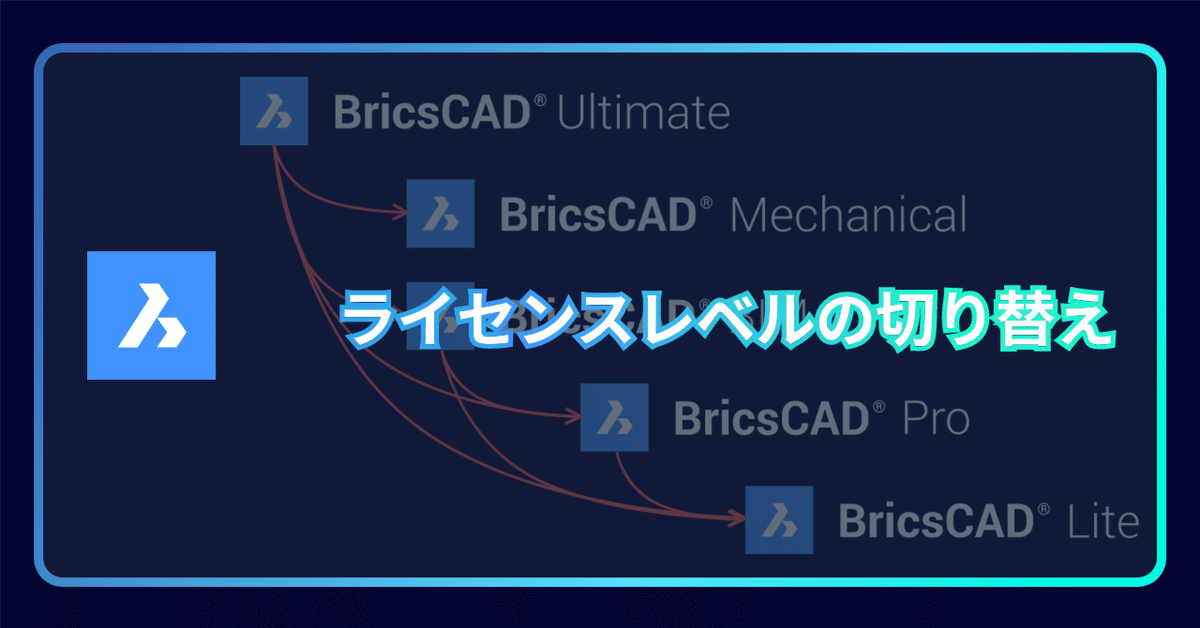
BricsCAD®︎ の体験版で Lite や Proの状態を試したいのですがどうしたらいいですか?
BricsCAD®︎ のインストールプログラムは、全部入りのUltimateの状態で提供されています。体験版で検証を行う場合に、Lite や Pro といった製品として制限された状態での動作を確認したい場合は、次の手順で設定をする事で可能です。
1. ライセンスレベルの設定を行う
ライセンスレベルの設定をするコマンドは、BricsCADがどのライセンスレベルで動作するかを設定するコマンドで、所有しているライセンスキーよりも下位のライセンスレベルにセットすることができます。
手順
1.キーボードで SETLICENSELEVEL を入力して Enter
2.BricsCAD オプションを選択します。
3.設定したいライセンスレベルを選択します。(例えば Lite )
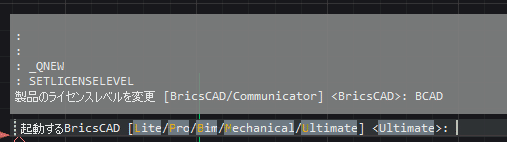
2. BricsCADを再起動する
ライセンスレベルの設定を変更したら、BricsCADを一度終了して再起動します。再起動すると、設定したライセンスレベルで起動しますので、例えば Lite に設定した場合は Lite の機能しか利用できない状態になります。
ウィンドウの表示も、設定した製品になるので確認できます。
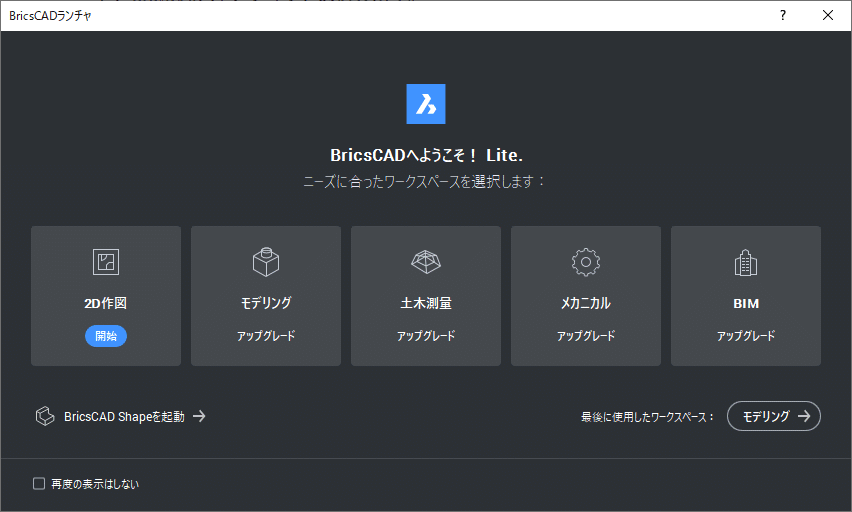
2D作図以外のワークスペースは、利用できない3Dコマンドが多数あるので無効になっています。
(後で切り替えること自体は可能ではあります。)
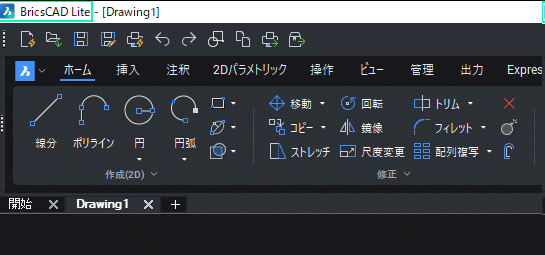
もとに戻すには、同じ設定を行います。
再度 SETLICENSELEVEL コマンドを実行して、上位の欄センスレベルに切り替えてから、BricsCADを再起動です。
では、よいCADライフを!💡


